Sum værdier baseret på kolonne eller både kolonne og række
Denne vejledning indeholder forskellige formler baseret på SUMPRODUCT-funktionen for at hjælpe dig med at summere værdier baseret på en kolonneoverskrift og sumværdier baseret på både kolonne- og rækkekriterier.
Hvordan summerer man værdier baseret på kolonneoverskrift?
Hvordan summerer man værdier baseret på både kolonne- og rækkekriterier?
Hvordan summerer man værdier baseret på kolonneoverskrift?
Lad os se på følgende eksempel, der er en produkts månedlige salgstabel i området B4:H10, for kun at summere salget i måneden "Mar", kan du gøre som følger.

Generiske formler
=SUMPRODUCT((columns)*(column_headers=column_heading))
argumenter
Hvordan bruges denne formel?
Vælg en tom celle, kopier eller indtast formlen nedenfor i den, og tryk på Indtast nøgle for at få resultatet.
=SUMPRODUCT((C5:H10)*(C4:H4=J5))
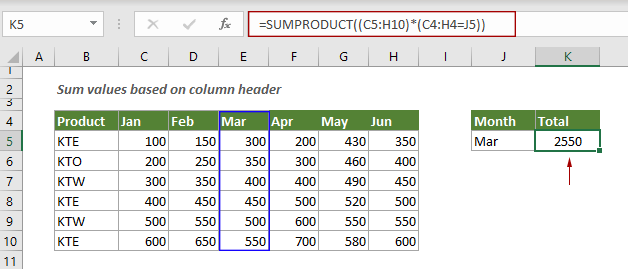
Bemærk: I formlen er J5 cellereferencen til den specifikke kolonneoverskrift. Du kan skrive kolonneoverskriften direkte i formlen og omslutte den i dobbelte anførselstegn.
=SUMPRODUCT((C5:H10)*(C4:H4="Mar"))
Forklaring af formlen
=SUMPRODUCT((C5:H10)*(C4:H4=J5))
SUMPRODUKT-funktionen matcher alle forekomster af kolonneoverskriften "Mar" og summerer dem.
Hvordan summerer man værdier baseret på både kolonne- og rækkekriterier?
Dette afsnit vil guide dig til, hvordan du summerer værdier baseret på både kolonne- og rækkeoverskrifter i Excel.
Som vist på skærmbilledet nedenfor, for at opsummere alt salg for "KTE" i måneden "Mar", kan du gøre som følger.
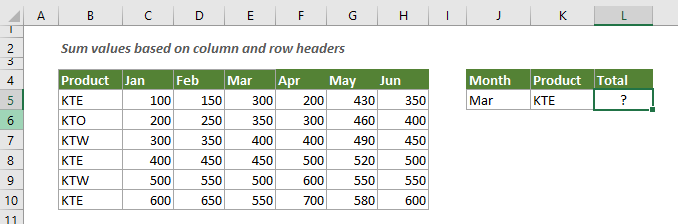
Generisk formel
=SUMPRODUCT((columns)*(column_headers=column_heading)*(row_headers=row_heading)
argumenter
Hvordan bruges denne formel?
Vælg en tom celle, kopier eller indtast formlen nedenfor i den, og tryk på Indtast nøgle for at få resultatet.
=SUMPRODUCT((C5:H10)*(C4:H4=J5)*(B5:B10=K5))
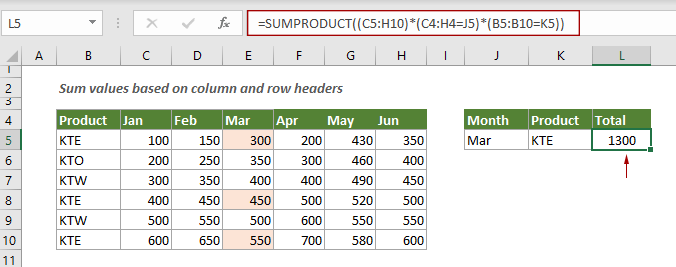
Forklaring af denne formel
=SUMPRODUCT((C5:H10)*(C4:H4=J5)*(B5:B10=K5))
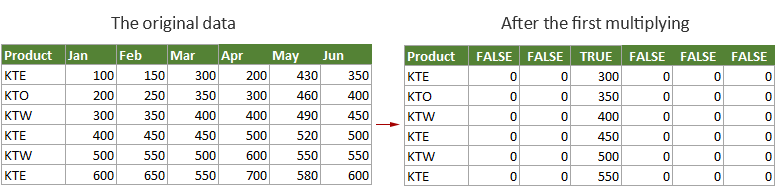

Relaterede funktioner
Excel SUMPRODUCT-funktion
Excel SUMPRODUCT -funktionen kan bruges til at gange to eller flere kolonner eller arrays sammen og derefter få summen af produkter.
Relaterede formler
Sum flere kolonner, hvis ét kriterium er opfyldt
Denne vejledning vil guide dig, hvordan du summerer værdier i flere kolonner baseret på det samme kriterium i Excel.
Sum de sidste N kolonner
For at summere værdier i de sidste n kolonner, skal du normalt beregne summen af hver kolonne og derefter lægge resultaterne sammen for at få den endelige sum. Denne vejledning giver en formel baseret på INDEX-funktionen for at hjælpe dig med nemt at få det gjort.
Sum top N værdier eller top N værdier med kriterier
Denne trinvise vejledning viser, hvordan du bruger SUMPRODUCT-funktionen med LARGE-funktionen til at summere de øverste N-værdier i et interval og summere de øverste N-værdier i et interval med kriterier i Excel.
Sum værdier i de sidste N dage baseret på kriterier
For at summere værdier i de sidste N dage baseret på specifikke kriterier i Excel, kan du anvende en formel baseret på SUMIF og I DAG-funktionen.
De bedste Office-produktivitetsværktøjer
Kutools til Excel - Hjælper dig med at skille dig ud fra mængden
Kutools til Excel kan prale af over 300 funktioner, At sikre, at det, du har brug for, kun er et klik væk...

Fanen Office - Aktiver læsning og redigering af faner i Microsoft Office (inkluderer Excel)
- Et sekund til at skifte mellem snesevis af åbne dokumenter!
- Reducer hundreder af museklik for dig hver dag, og farvel med musens hånd.
- Øger din produktivitet med 50 %, når du ser og redigerer flere dokumenter.
- Giver effektive faner til Office (inkluderer Excel), ligesom Chrome, Edge og Firefox.
